Cara Membuat Banner
Ada ide untuk coba membuat banner flash sendiri, lalu menempatkannya dalam halaman blog sendiri? Jika begitu kebetulan sekali sobat bisa mencoba cara membuat banner flash yang akan aku share berikut ini.Dan tulisan ini pun sekaligus menjawab pertanyaan salah satu sahabatku yang menanyakan tentang cara membuat banner yang berada dalam halaman blog ini. apakah sulit untuk membuat banner flash seperti itu? Selama belum di coba,kita tak akan pernah tahu,.... right?!
Untuk membuat banner pertama-tama kita harus menyiapkan 2 buah aplikasi, masing-masing adalah otoshop Image ready dan flash banner maker. Aku sarankan agar sobat menggunakan potoshop type 7.0 atau type sejenisnya yang mempunyai layanan image ready, itu pointnya. sementara untuk aplikasi flash banner maker sendiri, silahkan sobat cari di google pencarian lalu download dan install kedalam komputer sobat.
Menyiapkan Banner Flash
- Siapkan terlebih dahulu sebuah gambar, yang mana nantinya akan kita upload menjadi sebuah background banner. setealah itu jalankan aplikasi flash banner maker yang sudah terinstall tersebut dalam komputer sobat.
- Pilih menu size and sound, tentukan lebar serta tinggi. atau ukuran banner yang akan anda buat.
- Pilih menu Background, kemudian klik tombol Add, guna meng-upload gambar yang sebelumnya telah kita siapkan.
- Pilih menu Text, image and swf, lalu hapus teks bawaan dari aplikasi flash banner maker dengan kata-kata sobat sendiri. Misal dalam paragraf 1, aku menuliskan "happy idul fitri.." dan pada paragraf ke 2 dengan kata, "mohon maaf lahir dan batin" pilih juga atau tentukan jenis ukuran serta prontnya.
- Untuk menu web links, sobat bisa melewatkannya. tidak di isi pun tidak jadi soal ^^
- Terakhir pilih menu Publish to banner, dan klik tombol publish. Simpan hasil editan flash banner maker yang baru saja sobat buat dengan menggunakan jenis file .gif dan simpan kedalam komputer.
Sampai disini banner telah selesai kita buat, namun gambar tersebut masih menyisakan embel-embel nama software (aplikasi) yang kita gunakan. Nah, untuk menghilangkan embel-embel tersebut caranya adalah sebagai berikut.
Menyelesaikan Pembuatan Banner
buka gambar banner yang tersimpan dalam komputer dengan menggunakan image ready dari potoshop, klik kanan pada gambar banner, kemudian pilih open with, dan pilih Image ready.
setelah aplikasi Image Ready terbuka,lalu pilih corp tool image, hal ini bertujuan untuk membuang tulisan embel-embel nama software yang masih terbawa dan memilih gambar yang ingin kita gunakan.Setelah selesai melakukan pengcorp-an simpan gambar dengan jenis file .gif hasilnya seperti pada gambar di bawah ini.
Sampai disini maka selesailah sudah, dan banner siap untuk sobat pasang kedalam halaman blog. Wew... panjang juga tulisan cara membuat banner ini,pegel ngetiknya he..he..he...ok! sampai disini dulu cara membuat banner, selamat mencoba baca juga Cara Membuat Text/Tulisan Berkedip Dalam Sebuah Gambar dan bye-bye...


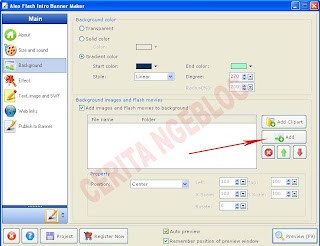
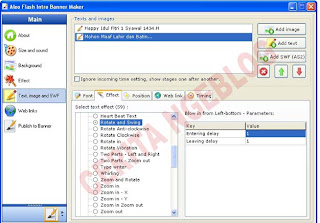
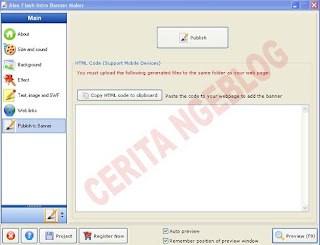






0 Comments
Silahkan meninggalkan komentarnya.!
*(Mohon untuk tidak mencantumkan link hidup)